Aimsigh do iPhone má tá sé goidte nó caillte
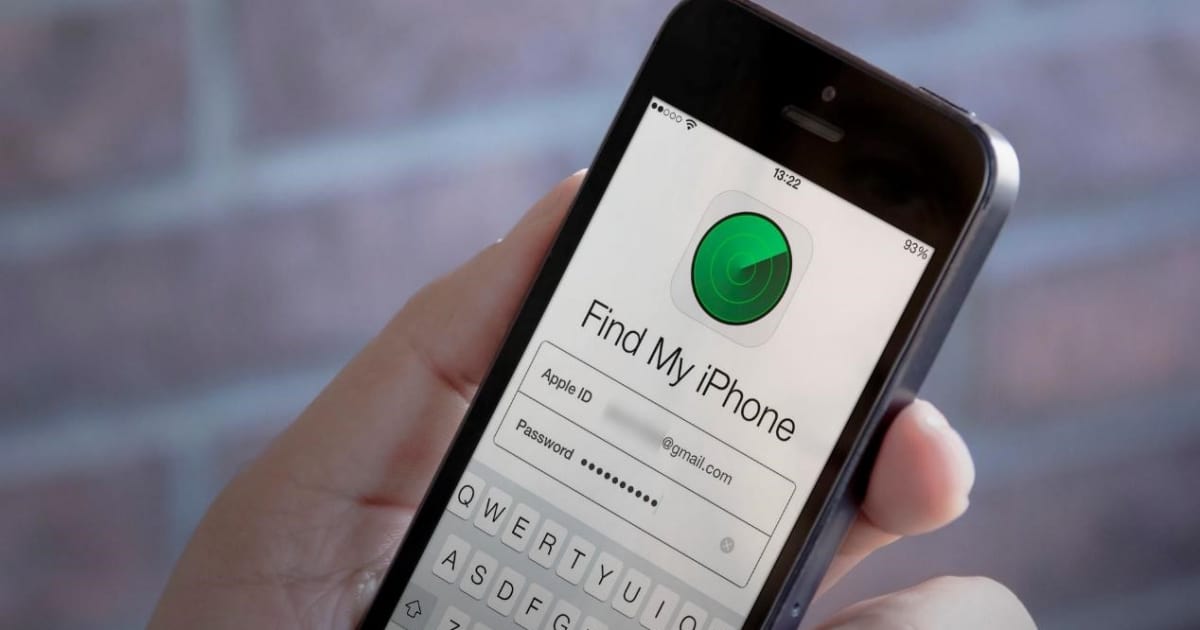
Aimsigh do iPhone má tá sé goidte nó caillte
Aimsigh do iPhone má tá sé goidte nó caillte
Ní gá a bheith buartha nuair a chailleann tú do iPhone, mar tá go leor bealaí éagsúla a chabhróidh leat é a ghnóthú fiú mura bhfuil sé ceangailte leis an Idirlíon nó nuair a bhíonn a ceallraí marbh.
Tá sé seo mar gheall ar chuimsiú Apple go leor uirlisí agus gnéithe ina chóras oibriúcháin a ligeann duit a ghnóthú go héasca do ghuthán nuair a bhíonn sé caillte nó goidte.
Má tá an aip Find My cumasaithe ar do iPhone, is féidir leat an aip chéanna a úsáid ar do iPad chun é a aimsiú.
Mar sin féin, ní bheidh tú in ann an suíomh geografach fíor-ama a fheiceáil. Mar sin féin, cuireann an aip Find My in iúl duit an suíomh deireanach ar an bhfón ar eagla go n-imeodh an ceallraí.
Má tá do ghuthán as líne ach fós ag obair, cinneann an aip geolocation reatha an ghutháin.
Chun seo a dhéanamh, lean na céimeanna seo:
• Oscail an Aimsigh Mo app ar do iPad.
• Cliceáil ar an táb Gléasanna.
• Tá léarscáil a thaispeánann do ghléasanna gníomhachtaithe le feiceáil san fheidhmchlár.
• Roghnaigh an iPhone caillte ar an liosta de na feistí.
• Beartaíonn ar an rogha Treoracha a fháil ar an suíomh thart ar an teileafón nuair a théann sé ar iarraidh má ritheann an ceallraí amach.
• Mura bhfuil an fón nasctha leis an Idirlíon ach go bhfuil sé ag obair, is féidir leat an rogha fuaime súgartha a thapáil chun cabhrú leat an fón a aimsiú.
• Is féidir leat freisin scoránaigh an cnaipe in aice leis Cuir in iúl dom má tá an fón a fuarthas chun fógraí a sheoladh agus suíomh an teileafón a nuashonrú an chéad uair eile a bhfuil sé casta ar.
Má tá an iPhone múchta, beidh sé le feiceáil ar fud an léarscáil agus sidebar mar fón scáileán bán. Ach má tá sé ar taispeáint taispeánann sé suas tríd an léarscáil agus sidebar mar ghuthán le scáileán gníomhach.
Léigh freisin: Deisigh iPhone Apps Stop Fadhb
Fón caillte a aimsiú trí ghléas duine eile
Is féidir le daoine eile cabhrú leat teacht ar do iPhone caillte trí ligean duit logáil isteach ar do ghuthán tríd a n-gléas.
Chun seo a dhéanamh, lean na céimeanna seo:
• Oscail an Aimsigh Mo app ar do iPhone.
• Roghnaigh an cluaisín I.
• Cliceáil ar an rogha "Help a Friend".
• Sínigh isteach le do ID iCloud.
• Nuair a spreagtar do phasfhocal a shábháil, roghnaigh an rogha Gan Anois.
Is féidir leat na céimeanna san alt roimhe seo a leanúint anois chun an fón a aimsiú. Nuair a bheidh tú críochnaithe, tapáil d’ainm ar bharr do iPhone ar dheis san aip Find My. Ansin cliceáil ar an Sínigh Amach rogha.
Aimsigh do ghuthán ag baint úsáide as an ríomhaire
Is féidir leat brabhsálaí gréasáin do ríomhaire a úsáid freisin chun do iPhone caillte a aimsiú. Chun seo a dhéanamh, lean na céimeanna seo:
• Téigh go dtí an suíomh gréasáin iCloud trí bhrabhsálaí gréasáin do ríomhaire.
• Sínigh isteach le do ID Apple.
• Cliceáil ar an Faigh Mo iPhone icon.
• Roghnaigh an rogha Gach feiste ag an mbarr agus ansin roghnaigh an iPhone caillte.
• Taispeáin léarscáil duit a thaispeánann suíomh an ghutháin caillte.
Gníomhachtaigh an ghné mód caillte
Nuair a úsáideann tú Find My chun iPhone caillte a aimsiú, feiceann tú rogha ar a dtugtar Marcáil mar Chaillte. Nuair a ghníomhachtaíonn tú an rogha seo, glasálann sé do ghuthán go cianda agus taispeánann sé teachtaireacht phríobháideach le huimhir theileafóin ar féidir leat dul tríd.
Tá an aip Apple Pay díchumasaithe, chomh maith le formhór na bhfógraí aip a mhúchadh, ach is féidir le do ghuthán glaonna agus teachtaireachtaí a fháil fós.
Ina theannta sin, cuireann an modh seirbhísí suímh ar siúl ionas gur féidir leat an fón a aimsiú san aip Find My.
Má tá tú caillte ní mór do ghuthán a bheith ag obair. Mura bhfuil, is féidir leat an ghné a shocrú fós. Ach ní dhéanfar é a ghníomhachtú ach amháin nuair a bhíonn an fón casta air agus ceangailte leis an Idirlíon nó Bluetooth.
Chun an marc a ghníomhachtú mar ghné ar iarraidh, lean na céimeanna seo:
• Oscail an Aimsigh Mo app ar do iPad.
• Aimsigh do gléas caillte.
• Faoin rannán Marcáil mar atá ar iarraidh, roghnaigh an rogha Gníomhachtaigh.
• Cliceáil ar an rogha Leanúint ar aghaidh.
• Cuir isteach uimhir theileafóin is féidir a ghlaoch ar eagla go bhfaighidh duine do ghuthán agus ansin cliceáil ar an Ar Aghaidh rogha.
• Scríobh teachtaireacht a thaispeáint ar an scáileán glas, agus ansin cliceáil ar an Gníomhachtaigh rogha.
Aimsigh iPhone Caillte ag Úsáid Google Maps
Mura bhfuil an ghné Find My Phone cumasaithe ar do ghléas, ní mór duit dul i muinín do chéimeanna a lorg nuair a chailltear é. Ach má tá tú ar chumas an ghné stair suíomh i Google Maps, beidh tú in ann a fháil amach an suíomh deireanach ar an teileafón caillte.
Chun seo a dhéanamh, lean na céimeanna seo:
• Téigh go dtí an nasc seo tríd an mbrabhsálaí gréasáin ar do ríomhaire nó ar do ghuthán.
• Sínigh isteach ar do Chuntas Google.
• Roghnaigh an dáta a chailliúint ar an teileafón.
• Seiceáil do shuíomh deireanach le fáil amach cár chaill tú do ghuthán.
Ábhair eile:
Conas a dhéileálann tú le do leannán tar éis filleadh ó bhriseadh suas?






